活用秘訣:用 GTM 埋設 Google 分析追蹤碼,輕鬆查看預約網頁的瀏覽數據!
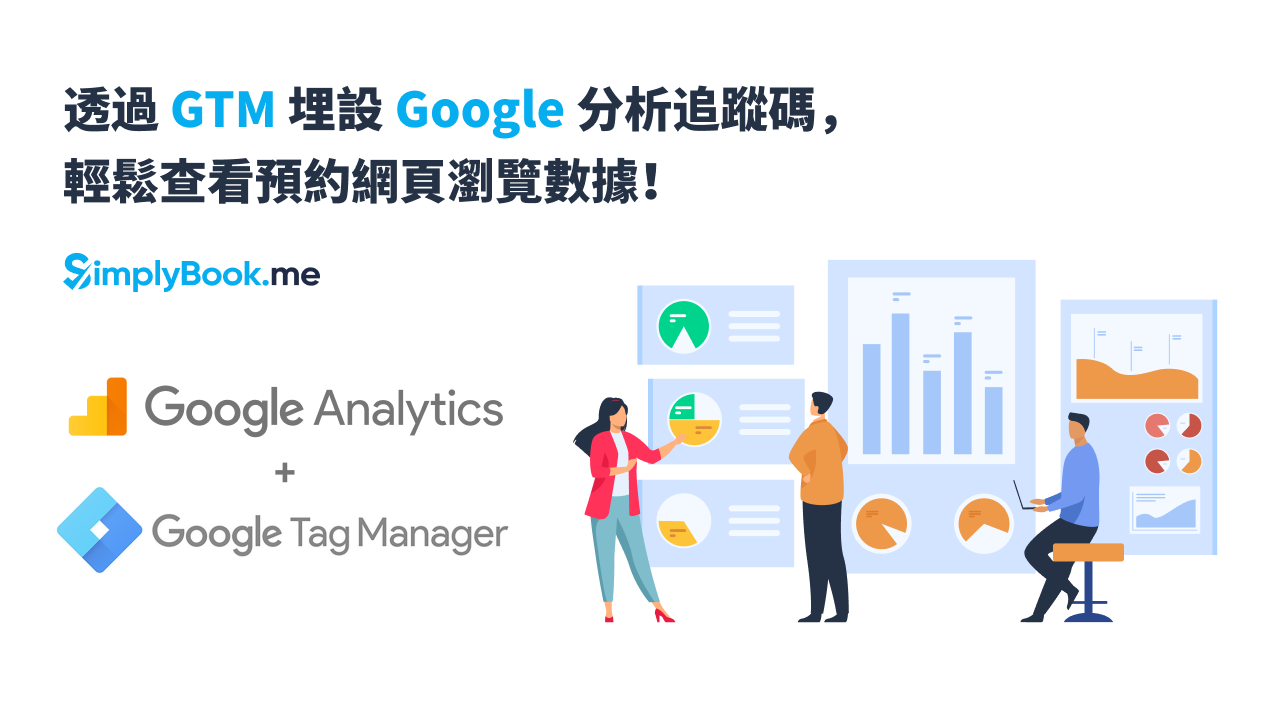
Simplybook.me 一站式預約管理平台,幫您處理繁瑣的預約排程管理工作,經營者可以省下更多的時間&人力成本,將精力用於專注提昇服務品質!透過預約排程系統接單,不僅可以 全天候 24 小時自動化管理預約,還能確保在非營業時間也不漏單,輕鬆管理預約排程!2021 年跟著我們一起邁向數位化!本篇文章我們將分享,如何透過 Google Tage Manager 來埋設 Google 分析追蹤碼,一起來看看吧!
為了可以更的追蹤預約網頁的瀏覽狀態或消費者預約完成組數等資訊,Simplybook.me 線上預約排程系統提供多種主流的追蹤方式,如:Facebook 像素追蹤或直接在預約網頁後台加入 Google 分析代碼等,幫助您更了解來自數位管道的消費者,在線上預約網頁上的使用輪廓:
而因應 Google Analytics 改版,若您已更新使用最新的 Google 分析版本,您可以參考以下教學步驟,透過 Google Tag Manager 來埋設 Google Analytics 的追蹤碼,來追蹤線上預約網頁的瀏覽數據。
第一步:到 Google Tag Manager 建立帳戶
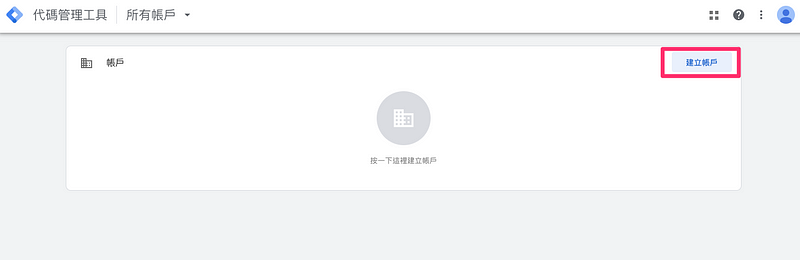
先至 Google Tag Manager 代碼管理工具,點擊右上角的建立帳戶
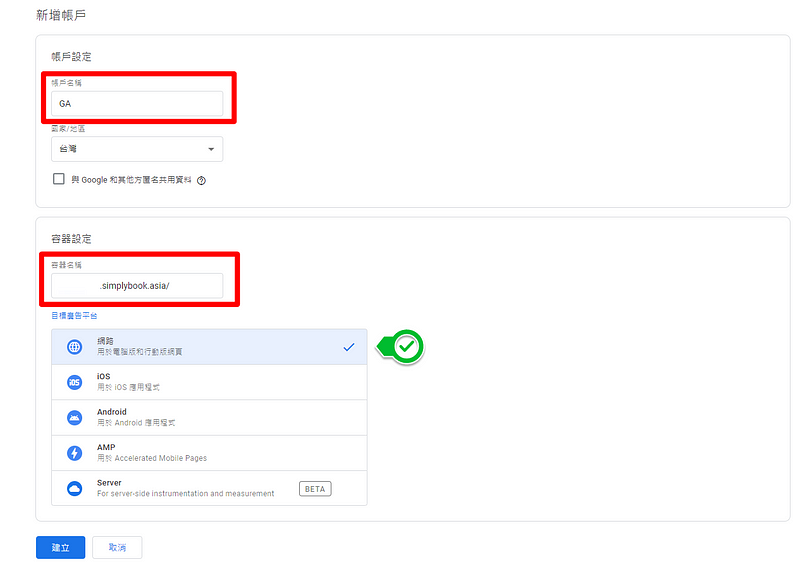
開始新增 Google Tag Manager(GTM) 帳號:
- 帳戶名稱,可填寫像是 Google Analytics 等資訊,讓您可以清楚分辨帳戶追蹤內容
- 容器名稱:填上貴司的 SimplyBook.me 預約網址,記得要將 v2 拿掉喔!
- 目標廣告平台:點擊網路
以上設定填寫完成後 → 點擊建立來新增。
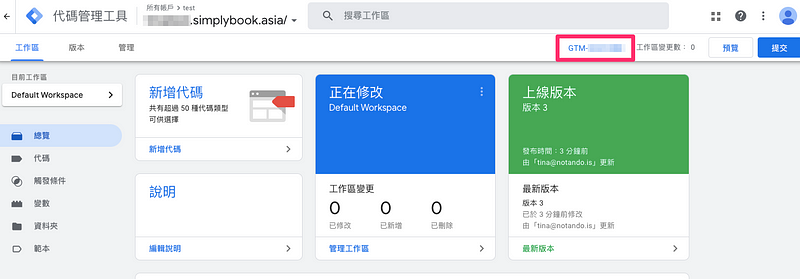
新增成功後,您可以在畫面右上方找到 GTM 代碼,請將其複製。
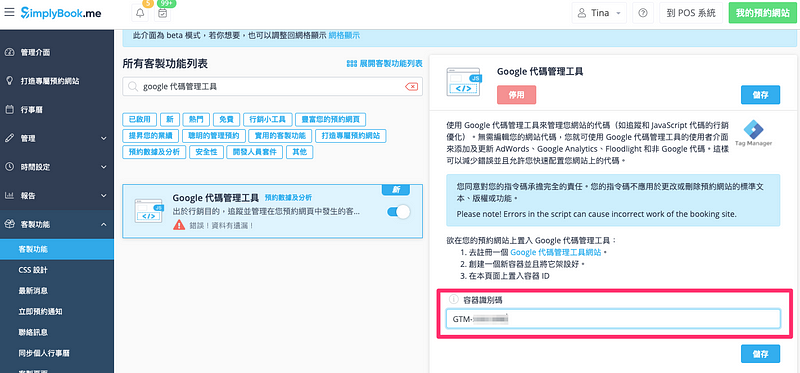
回到 Simplybook.me 的後台,展開左側列表 客製功能 → 點擊 客製功能 → 搜尋並開啟 Google 代碼管理工具,再將您剛剛於 Google Tag Manager 右上角看到的 GTM 代碼貼上到容器識別碼欄位中,再點擊 儲存,此時 Google Tag Manager 的串接設定就已完成囉!
第二步:在 Google Analytics 建立帳戶
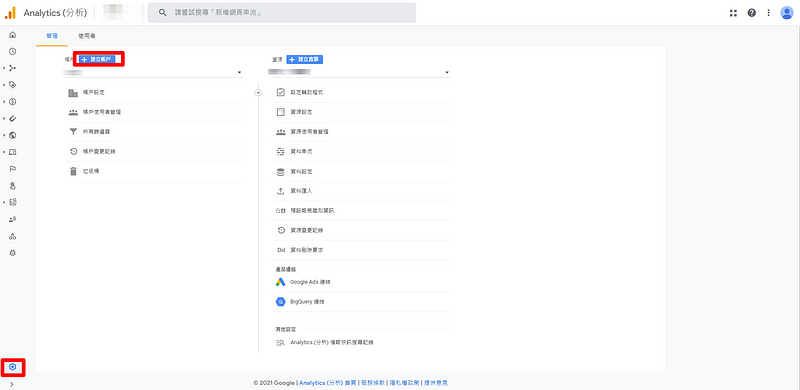
到 Google Analytics 點擊左下的 管理,再點擊 建立帳戶
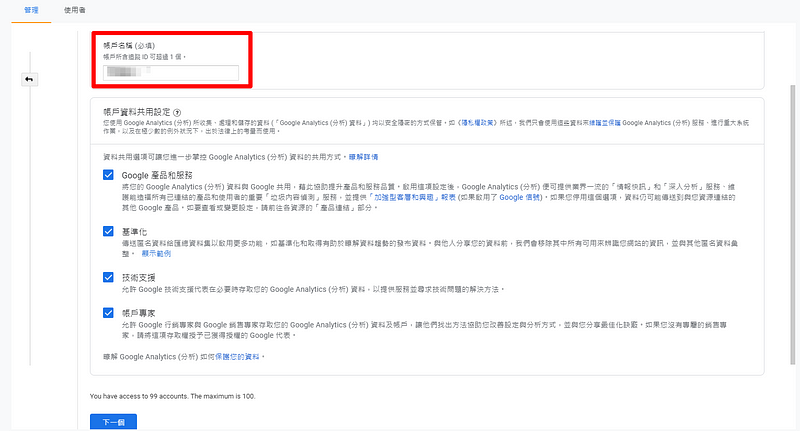
填寫帳戶名稱,建議填寫與預約網站有關的名稱,讓您更較快速的找到帳號喔!確認後,請點擊下一個。
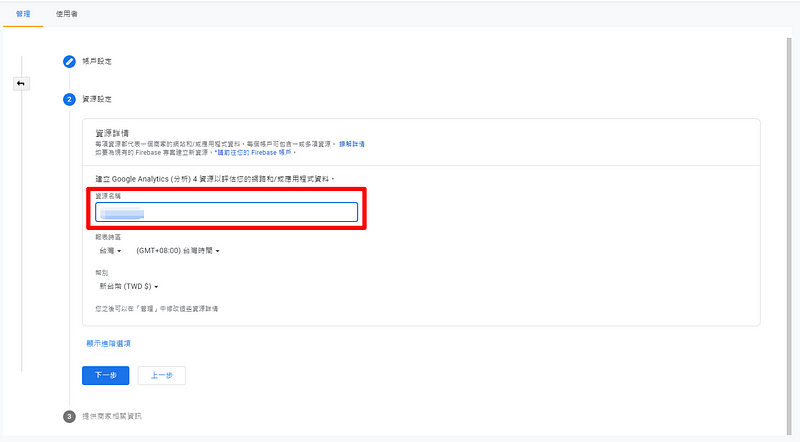
針對帳號下的資源命名,讓您可以清楚找到設定的資源,名稱設定完成後,請點擊 下一步。
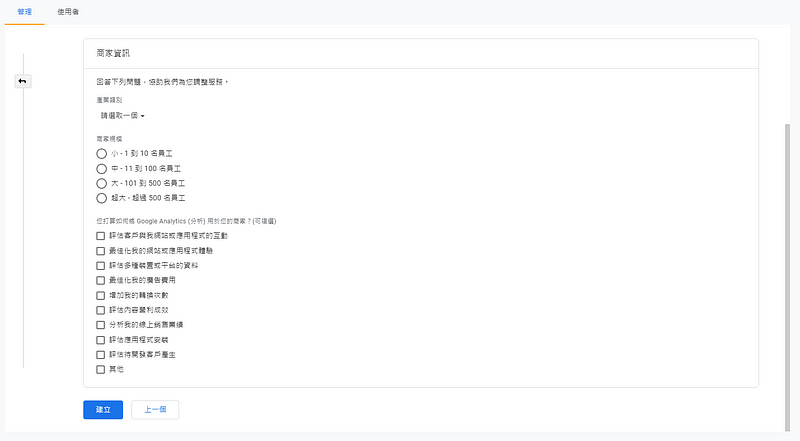
最後,就是填寫您的商家的基本資訊,都選擇完成後,即可點擊 建立。
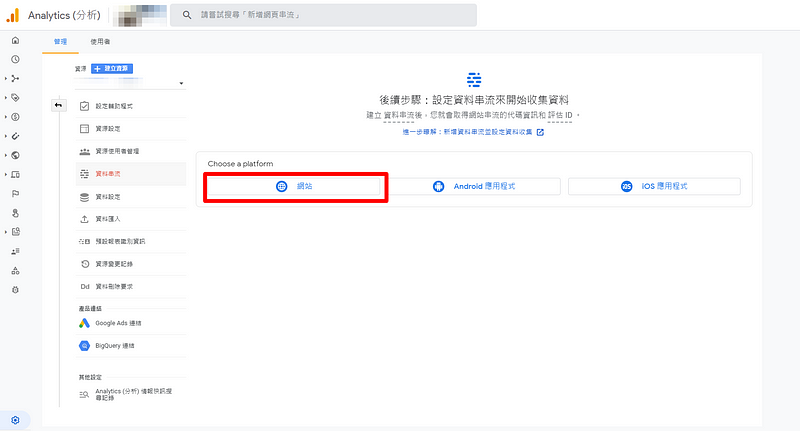
設定資料串流收集的資料,請您點選 網站。
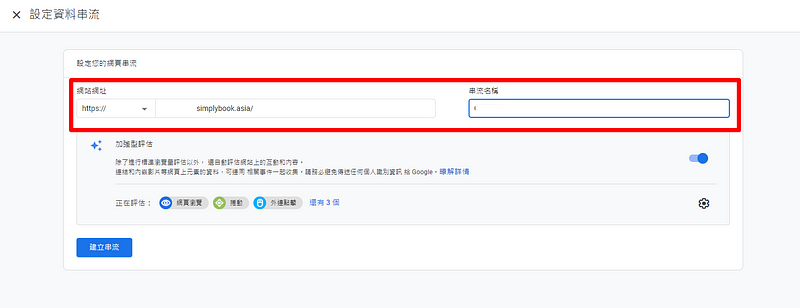
再將您的預約網址放上(記得要將 v2 拿掉喔!),並填上串流的名稱,資料都確認後點擊 建立串流。
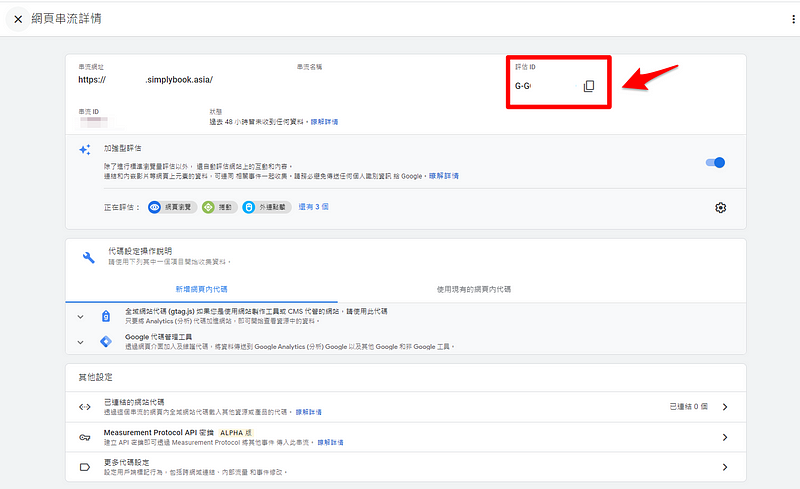
按照上述步驟,您的 Google Analytics 就順利建立完成,再請您 複製評估 ID,我們準備要回去 Google Tag Manager 代碼管理工具 做最後的設定!
第三步:到 GTM 埋設 Google 分析追蹤碼
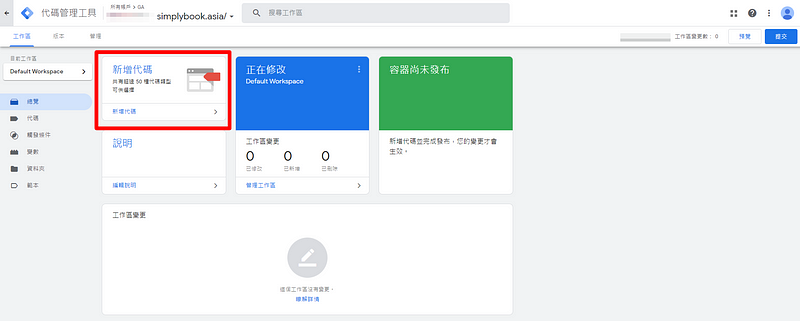
回到剛剛新增的 Google Tag Manager 帳戶內 → 點擊 新增代碼。
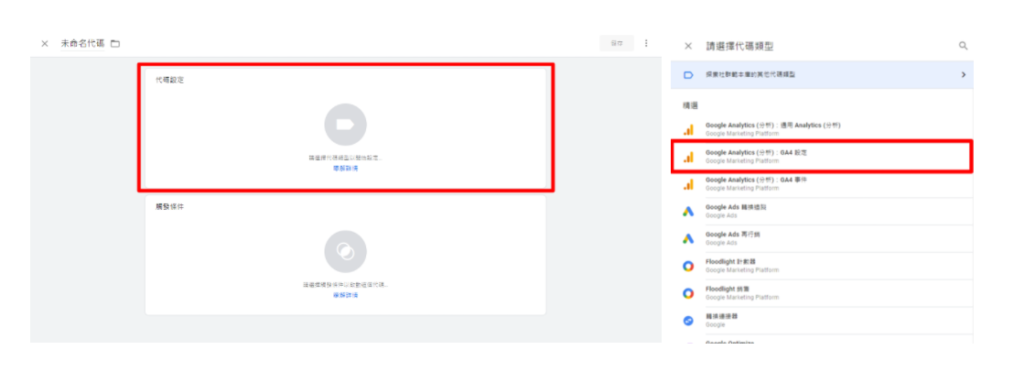
選擇 代碼設定 → 點擊 Google Analytics(分析):GA4 設定
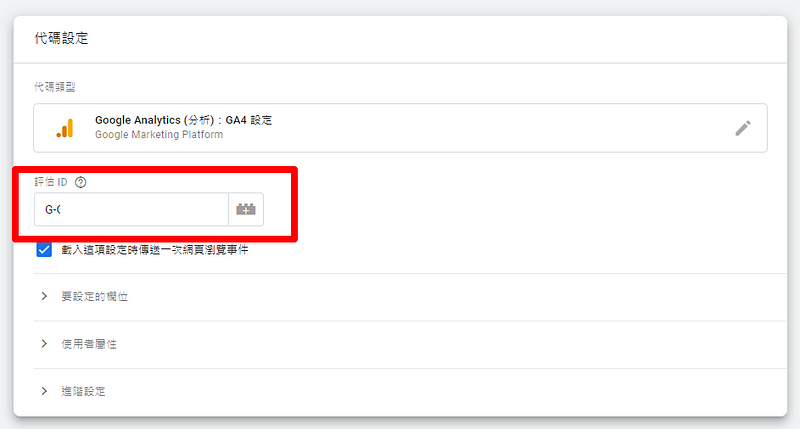
將剛剛在 Google Analytics 複製的 評估 ID 貼上在此欄位中
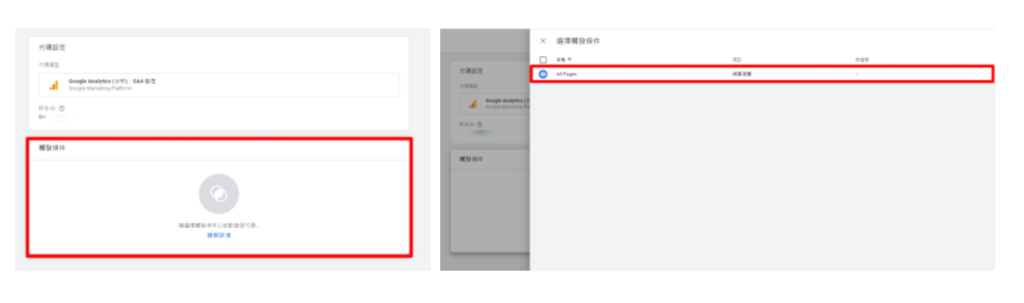
設定觸發條件:選擇觸發條件 → 點擊 All Pages
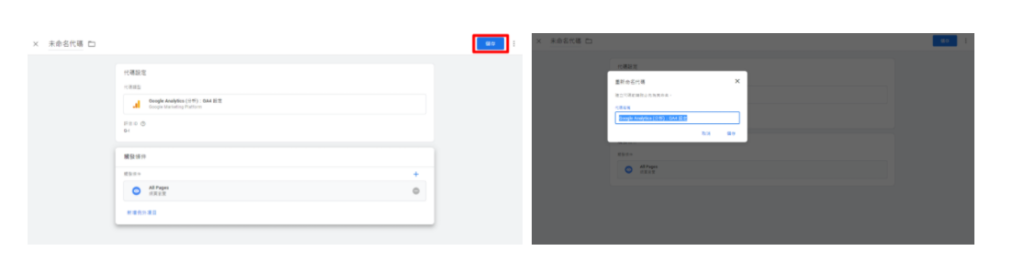
接著點擊 儲存,這時需要重新命名代碼,也建議您可命名為 GA 相關的名稱,幫助您在眾多的容器中,快速找到對應的串接。
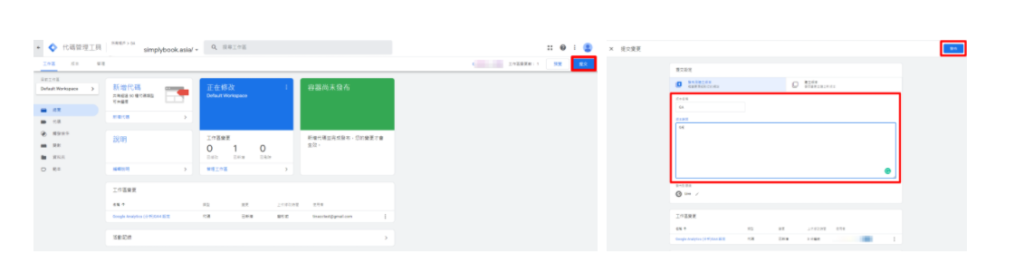
完成設定後,請記得點擊右上角的 提交,並建立版本名稱及版本描述,最後點擊右上角的 發布,您的代碼設定將會同步為最新版本,而 Google Analytics 的追蹤碼也就埋設完成囉!
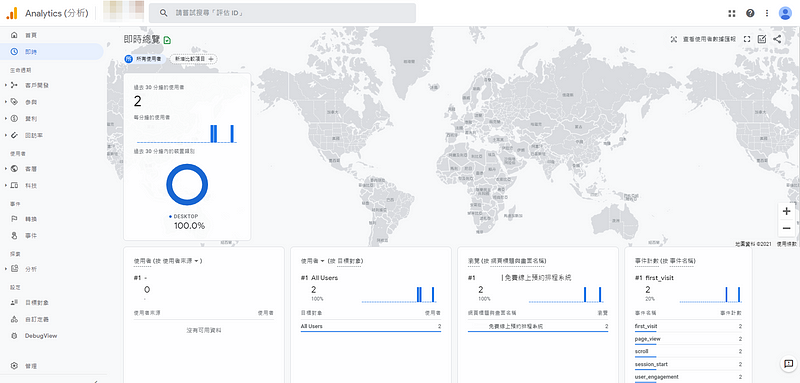
在 GTM 設定完成後,您可先回到自己的預約網頁來測試預約,而因串接時間會有遞延,您需要等待約莫 20–30 分鐘(若是第一次使用 GTM 的串接方式,則會需要更久的時間),接著再回到 Google Analytics 頁面查看,點擊左側列表的即時,就會顯示相關數據,恭喜您串接成功 🎉
延伸閱讀:只要 3 步驟!輕鬆在預約網頁加入 Facebook 私訊聊天室!
SimplyBook.me 提供最完整的線上預約系統,就算沒有程式基礎,也能打造專屬預約系統。然而,數位的世界變化非常快,別讓競爭對手搶得預約線上化的先機,立即到 SimplyBook.me 註冊,免費試用最完整的功能!有任何操作問題,歡迎來信至 taiwan@simplybook.me 或是私訊 SimplyBook.me 粉絲專頁,將有專人為您提供客製化的服務。


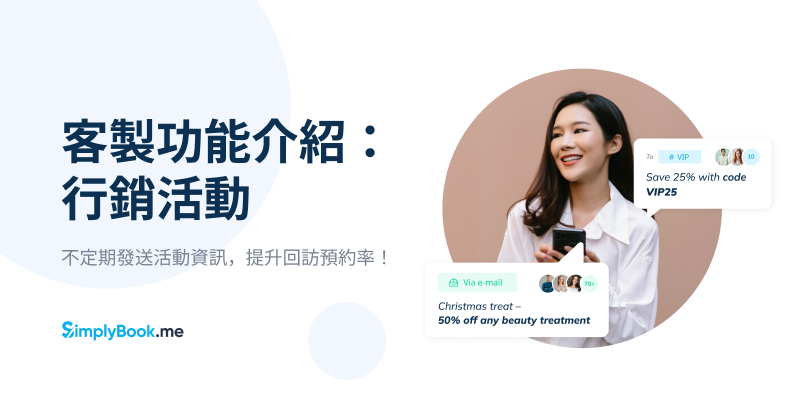
評論
0 comments暫時沒有評論